Deinstallieren und löschen Sie ein WordPress-Theme
Veröffentlicht: 2020-05-30Sie haben also einen Punkt erreicht, an dem Sie ein WordPress-Theme löschen möchten. Dies kann passieren, wenn Sie kürzlich Ihr vorheriges WP-Design gewechselt haben oder einige andere Designs auf Ihrer Website vorinstalliert sind, die Sie entfernen möchten. An dieser Stelle fragen Sie sich jedoch wahrscheinlich, ob diese Aktion möglicherweise unsicher ist. In diesem Artikel befassen wir uns mit dem Prozess, mit dem Sie ein WordPress-Theme einfach deinstallieren und löschen können , ohne dass der Prozess Ihre Website beeinträchtigt.
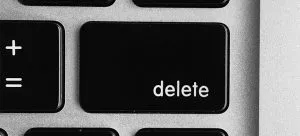
Bevor wir uns mit der Aktion selbst befassen, hielten wir es für ratsam, über die Gründe zu sprechen, die ihr vorausgehen könnten. Mal sehen, welche das sind.
Warum sollten Sie ein WordPress-Theme deinstallieren und löschen?
In einem Fall, in dem Sie kein WordPress-Theme verwenden, können Sie es als Faustregel nehmen, dass Sie es von Ihrer Website löschen sollten. Nun, es gibt eine Reihe von Gründen dafür.
- WordPress-Designdateien sind in PHP geschrieben. Sie können verwendet werden, um bösartigen Code oder Malware auf Ihrer Website zu verbergen (natürlich, falls Ihre Website jemals kompromittiert wurde). In bestimmten Fällen können Rouge-Entwickler Hintertüren auch in ungenutzten Themen verstecken.
- Wenn Sie sie auf Ihrem Server installiert lassen, erhöht sich Ihre Backup-Größe . Außerdem braucht Ihr WordPress-Sicherheits-Plugin länger, um einen Scan abzuschließen.
- Wenn Sie ein Design installiert lassen, können Updates weiterhin eintreffen , auch wenn Sie es überhaupt nicht verwenden.
Erwähnenswert ist auch, dass viele Benutzer gerne WordPress-Themes auf ihren Websites installieren, um sie zu testen. Was sie jedoch nicht wissen, ist, dass dies nicht der beste Weg ist, ein WordPress-Theme zu testen. Stattdessen sollten sie eine Staging-Site oder eine lokale WordPress-Installation verwenden und dort alle Tests durchführen. Auf diese Weise wird die Live-Website nicht beeinträchtigt und den Benutzern weiterhin ein konsistentes Erlebnis ermöglicht.
Den Unterschied zwischen dem Deinstallieren und Löschen eines WordPress-Themes ansprechen
Mit WordPress können Sie nur ein Thema als aktiv behalten. Das hindert Sie jedoch nicht daran, so viele Themes auf Ihrer Website zu installieren, wie Sie möchten. Diese Themen werden nicht aktiv sein, aber sie sind immer noch auf Ihrer Website vorhanden , und Sie erhalten weiterhin Updates für sie. Um ein WordPress-Theme vollständig zu deinstallieren, müssen Sie es also löschen. Dadurch werden alle Designdateien von Ihrer Website entfernt, und das ist ziemlich wichtig.
Wie sicher ist es, alte WordPress-Themes zu löschen?
Es ist völlig sicher, ein WordPress-Theme zu deinstallieren und zu löschen, das Sie nicht verwenden. Sie sehen, jede WordPress-Site benötigt mindestens ein installiertes Thema, um richtig zu funktionieren. Es ist das Thema, das das WP verwendet, um Ihre Website anzuzeigen. Alle anderen Themen können Sie als Redundanzen betrachten. Sie können das WordPress-Design, das Sie derzeit verwenden, anzeigen, indem Sie die Seite Aussehen > Designs besuchen. Ihr aktuelles Thema wird als „Aktiv“ angezeigt.

Wir empfehlen Ihnen dringend, ein Standard-WordPress-Theme auf Ihrer Website installiert zu lassen. Es fungiert als Fallback-Thema, falls Ihr aktuelles Thema aus irgendeinem Grund nicht funktioniert . Wenn Ihr aktuelles Theme ein Child-Theme ist, sollten Sie auch das Parent-Theme auf Ihrer Website installiert lassen. Abgesehen von diesen Themen können Sie sich sicher fühlen, wenn Sie andere Themen löschen, die Sie auf Ihrer Website haben.

Vorbereitungen, die dem Löschen eines WordPress-Themes vorausgehen
Wenn Sie ein WordPress-Design angepasst haben und diese Anpassungen vor dem Löschen beibehalten möchten, sollten Sie eine vollständige WordPress-Sicherung erstellen. Was Sie auch tun können, ist den Designordner auf Ihren Computer herunterzuladen, um als Backup zu dienen. Dazu können Sie einen FTP-Client oder die Dateimanager-App in Ihrem WordPress-Hosting-Konto-Dashboard verwenden. Sobald die Verbindung hergestellt ist, gehen Sie zum Ordner /wp-content/themes/ und laden Sie den inaktiven Themenordner herunter. Nachdem Sie Ihr altes Design sicher gesichert haben, können Sie mit dem Löschen fortfahren.
Möglichkeiten, ein WordPress-Theme zu löschen
Es gibt eine Reihe von Möglichkeiten, wie Sie ein WordPress-Theme deinstallieren und löschen können. Hier erklären wir drei, beginnend mit dem einfachsten.
1. Löschen Sie ein WordPress-Design über das Admin-Dashboard
Für den einfachsten und am meisten empfohlenen Weg, ein WP-Design zu löschen , müssen Sie damit beginnen, auf Ihrer WP-Seite auf Aussehen zu klicken. Gehen Sie dann zur Seite Themen und klicken Sie auf das Thema, das Sie löschen möchten. WordPress führt Sie über ein Popup-Fenster zu Designdetails. Sobald Sie dort angekommen sind, müssen Sie auf die Schaltfläche Löschen in der unteren rechten Ecke des Popup-Bildschirms klicken. Daraufhin werden Sie aufgefordert, zu bestätigen, dass Sie das Thema tatsächlich löschen möchten. Klicken Sie einfach auf die Schaltfläche OK, um fortzufahren. Glückwünsche! Sie sind jetzt frei von dem ausgewählten Thema.
2. Löschen Sie ein WordPress-Theme über FTP
Obwohl diese Methode zugegebenermaßen etwas fortgeschritten ist, ist sie praktisch , wenn Sie nicht auf den WordPress-Adminbereich zugreifen können. Was Sie tun müssen, ist, sich mit einem FTP-Client mit Ihrer WP-Site zu verbinden und dann zu /wp-content/themes/folder zu gehen. Von dort aus müssen Sie den Themenordner suchen, den Sie löschen möchten. Klicken Sie mit der rechten Maustaste auf den Ordnernamen und klicken Sie auf Löschen. Ihr FTP-Client wird so freundlich sein, das von Ihnen gewählte Thema zu löschen.
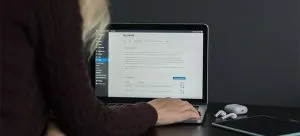
3. Löschen Sie ein WordPress-Design mit dem Dateimanager
Für diejenigen unter Ihnen, die sich bei der Verwendung eines FTP-Clients etwas unwohl fühlen, haben wir die dritte Option – die Verwendung der Dateimanager-App in Ihrem Webhosting-Kontrollfeld. Jetzt sieht Ihr Hosting-Dashboard je nach Hosting-Provider anders aus. Was Sie jedoch tun müssen, ist sich bei Ihrem Hosting-Konto-Dashboard anzumelden und auf das Dateimanager-Symbol unter der Registerkarte Erweitert zu klicken. Dies sollte den Dateimanager starten. Von dort aus können Sie den Inhalt Ihres Webservers durchsuchen, als würden Sie einen FTP-Client verwenden. Gehen Sie zum Ordner /public_html/wp-content/themes/. Sie müssen dann mit der rechten Maustaste klicken und das Thema löschen, das Sie loswerden möchten. Das wäre alles.
Wie Sie sehen, gibt es nicht viel zu befürchten, wenn Sie ein WordPress-Theme deinstallieren und löschen möchten . Wählen Sie einfach eine dieser Methoden aus und folgen Sie ihr Schritt für Schritt, und Sie werden in kürzester Zeit das gewünschte Ergebnis erzielen.
